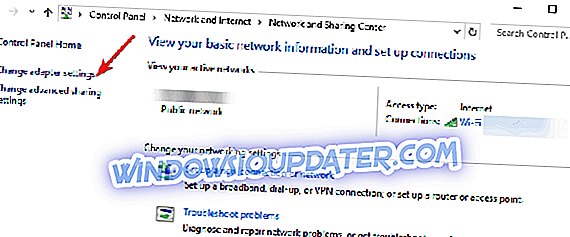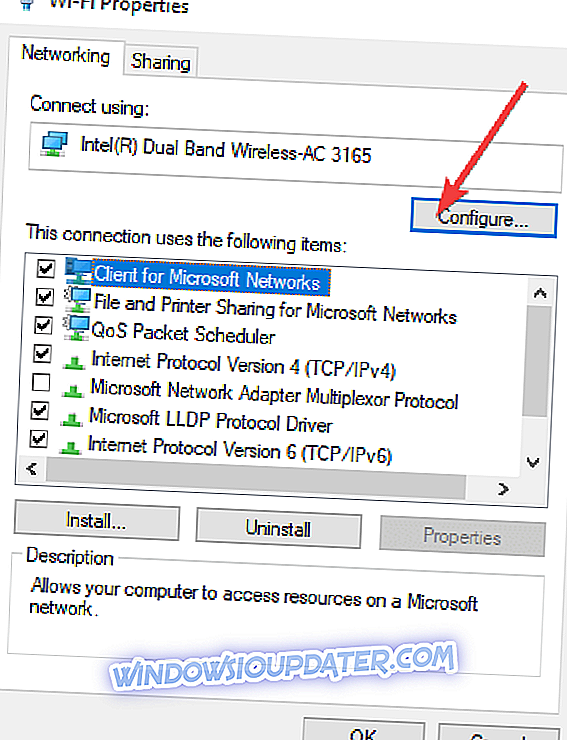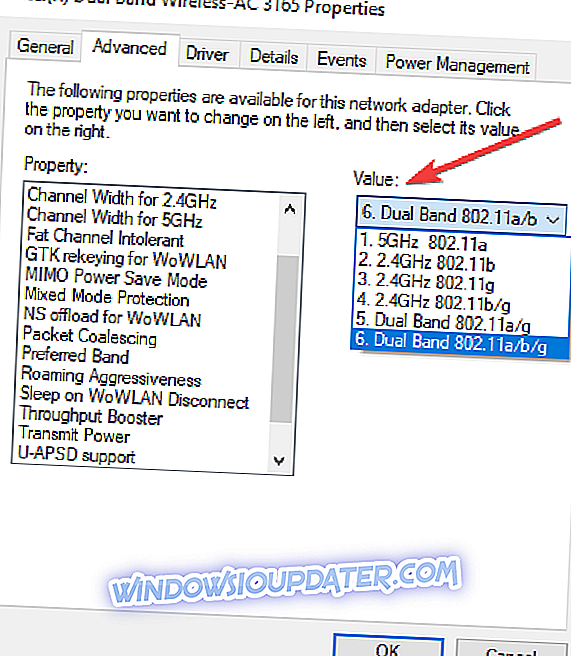4 solutions pour résoudre les problèmes de connexion Internet
- Vérifiez vos paramètres IP
- Installer les derniers pilotes réseau
- Changer la largeur du canal
- Exécuter le dépanneur des connexions Internet
Windows 10 est maintenant publié et téléchargé par des millions d'utilisateurs. Alors maintenant, quand le battage médiatique a presque passé, nous devons nous concentrer sur les problèmes possibles que Windows 10 pose à lui-même.
L'un des problèmes les plus ennuyeux qui doit certainement être résolu le plus tôt possible est le problème de l'absence de connexion Internet. Dans cet article, je vais vous montrer ce qu'il faut faire si vous ne pouvez pas vous connecter à Internet dans Windows 10.
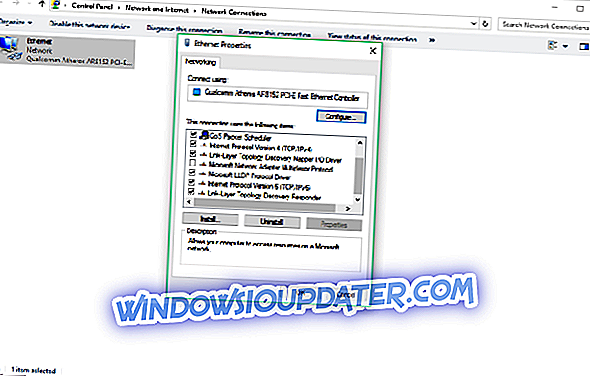
Que faire si vous ne pouvez pas vous connecter à Internet
Solution 1: Vérifiez vos paramètres IP
Il est possible que Windows 10 ait désactivé vos protocoles IPv4 et IPv6 après l'installation. Cela n'arrive pas très souvent, mais cela peut arriver. Donc logiquement, tout ce que vous avez à faire pour rétablir votre connexion Internet est de réactiver ces protocoles.
Voici comment activer les protocoles IPv4 et IPv6:
- Allez à Rechercher, tapez réseau et ouvrez le Centre réseau et partage
- Accédez à Modifier les paramètres de l’ adaptateur à partir du volet de gauche.
- Faites un clic droit sur votre périphérique de connexion (dans la plupart des cas, il s'appelle simplement Ethernet) et allez à Propriétés
- Sous Cette connexion utilise les éléments suivants: cochez Internet Protocol Version 4 (TCP / IPv4) et Internet Protocol Version 6 (TCP / IPv6)
- Cliquez sur OK et redémarrez votre ordinateur.
Lorsque vous rallumez votre ordinateur, vous devriez pouvoir vous connecter à Internet sans aucun problème.
Solution 2: installez les derniers pilotes réseau
Si vous pouviez vous connecter à Internet avant de passer à Windows 10, n'essayez jamais de faire quoi que ce soit avec votre modem (réinitialisation matérielle, déconnexion de toutes les connexions Internet, etc.), car votre modem n'est manifestement pas un problème, et vous peut peut endommager, ce qui ne sera pas bon. Dans les cas extrêmes, si vous voulez vraiment utiliser votre modem, accédez au gestionnaire de périphériques ou au site Web du fabricant et vérifiez si les pilotes les plus récents sont installés.
Solution 3: changez la largeur du canal
Cette étape s'applique aux réseaux sans fil. En modifiant les paramètres de bande passante, vous permettez à votre ordinateur d’utiliser d’autres fréquences sans fil et d’en étendre la portée. Pour faire ça:
- Accédez au Centre réseau et partage dans la liste des résultats.
- Allez à Modifier les paramètres de l'adaptateur
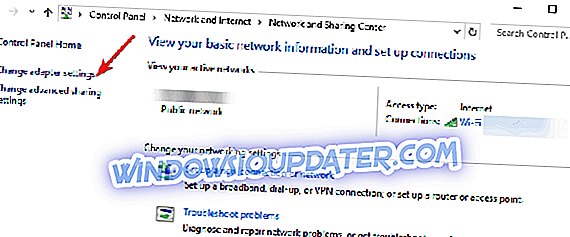
- Sélectionnez votre adaptateur sans fil en cliquant dessus avec le bouton droit de la souris> aller à Propriétés> aller à configurer
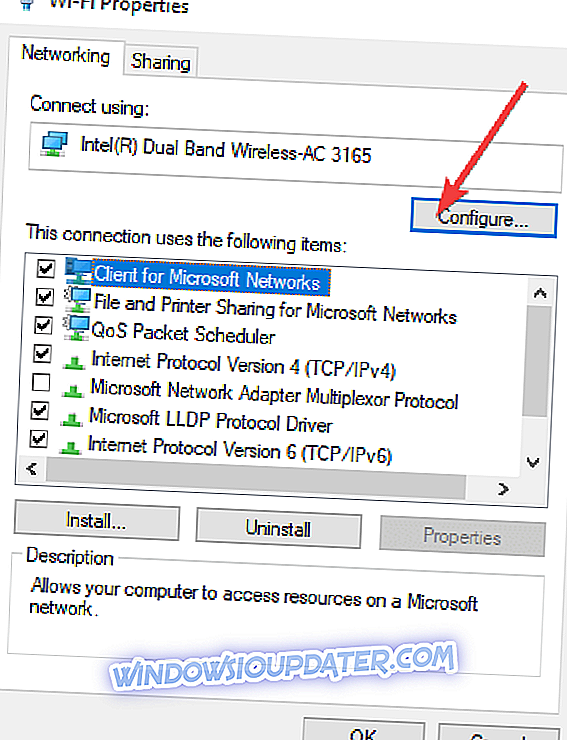
- Sélectionnez l'onglet Avancé> sélectionnez la largeur du canal 802.11 et modifiez la valeur. Continuez à utiliser une valeur différente jusqu'à ce que vous ayez établi une connexion Internet stable.
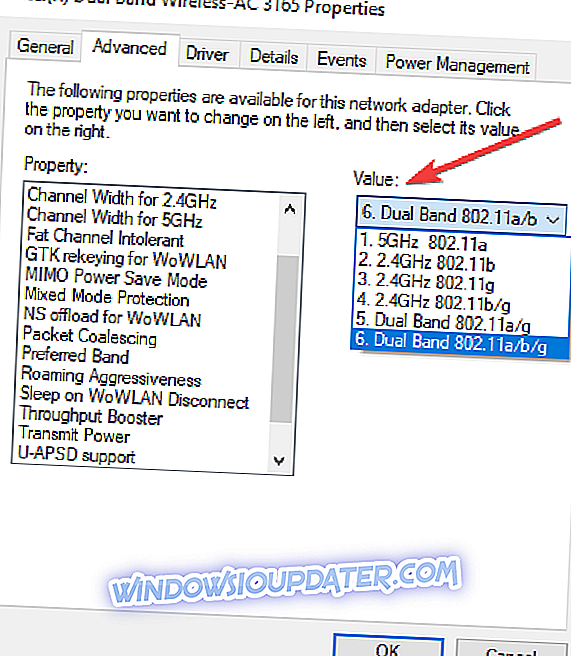
- Enregistrez vos nouveaux paramètres.
Solution 4: lancez le dépanneur des connexions Internet
Windows 10 est également livré avec un dépanneur intégré qui identifie automatiquement les problèmes et les erreurs liés au réseau.
Accédez à Paramètres> Mise à jour et sécurité> Résolution des problèmes> lancez le dépanneur Internet.
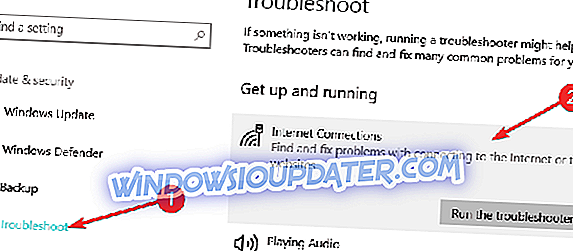
Si vous rencontrez des problèmes liés à Windows 10, vous pouvez rechercher la solution dans notre section Correctif Windows 10.
GUIDES APPARENTÉS À CHECK OUT:
- CORRECTIF: les applications Windows 10 ne se connectent pas à Internet
- CORRECTIF: "Il n'y a pas de connexion Internet, il y a un problème avec le serveur proxy"
- Correction: erreur Err_internet_disconnected sous Windows 10
Note de l'éditeur: Ce billet a été publié en août 2015 et a été mis à jour depuis pour sa fraîcheur et sa précision.